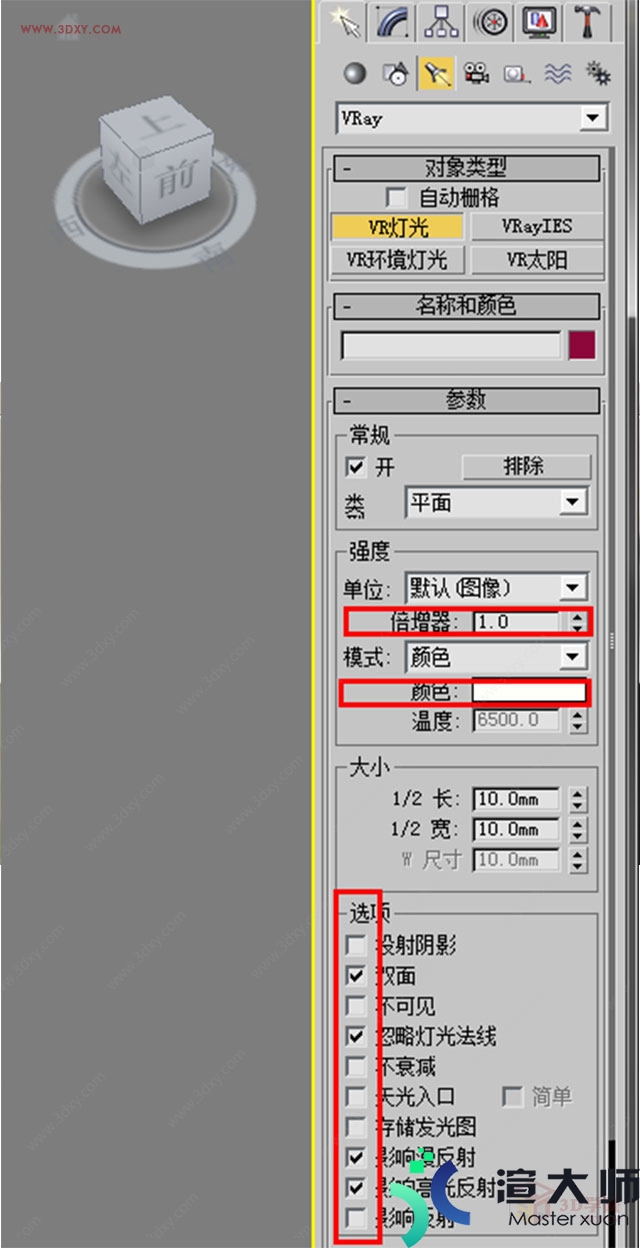大家好。今天本教程主要跟大家讲解通过材质的技巧来表现真实水波纹理的制作。对于很多学max的朋友来说对于水面材质的调节一筹莫展。希望通过下面教程能让大家学到制作水面材质的简便方法。方法其实很简单。虽然使用VRay做说明。但是同样适用于MAX默认渲染器。其中用的到命令参数在下面的讲解中我会一一给大家讲解一下。
首先。大家可以看下我参考的图。这幅图也是max制作的场景。大的场景我们就抛开不说了。今天我们主要学习的是下图中水面的效果制作。

首先。举个例子。建立一个简单的场景。方法我就不说了。有一点max基础的同学都知道。很简单。几分钟就可以制作好了。我们这次重点是水。你们也可以制作自己喜欢的场景进行学习!

第二步。我们选区中间闭合的样条线。直接塌陷为Editable Mesh。我们就用它来制作水面。
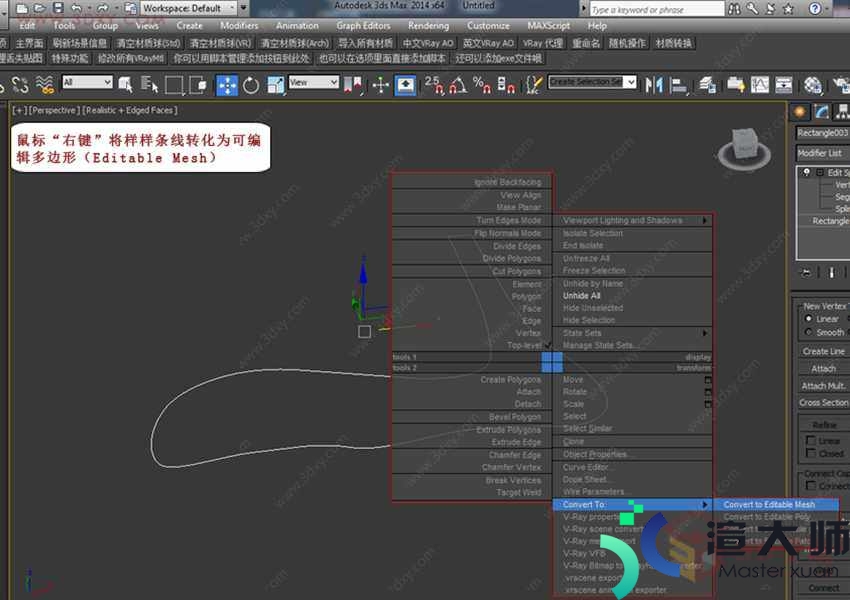
第三步。接着把他们位置摆好。付一些简单的材质。打上相机。在打一盏平行光。
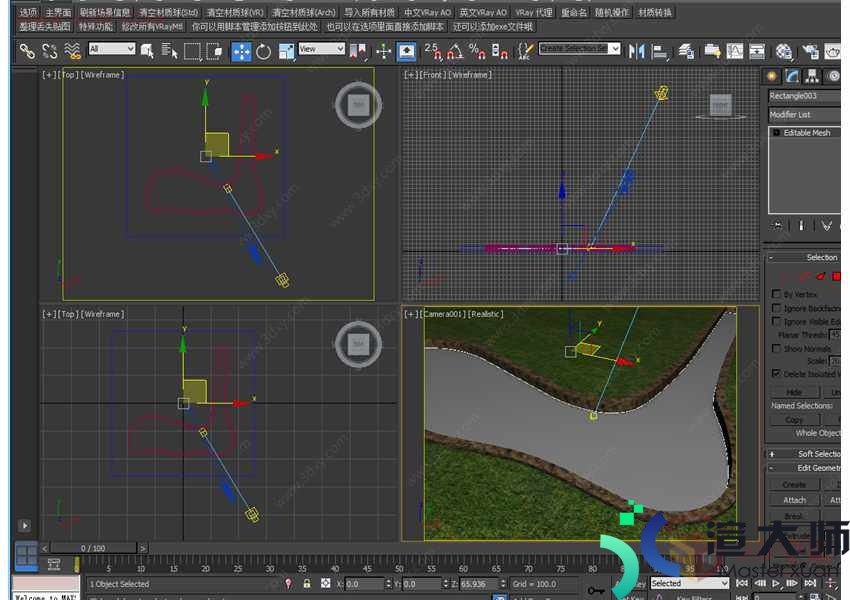
第四步。重点来了哦。首先我们来看一下水面的材质。心细的朋友会发现我没有开透明是不是?完全没必要开。因为现实中我们在绝大部分水面上是看不到水底的是不是?所以还是不要开透明了。节约时间!
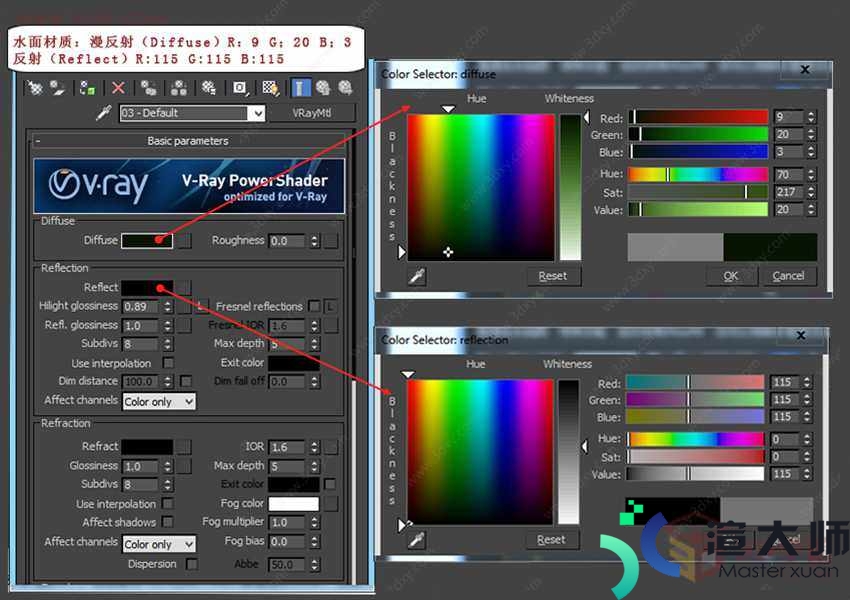
第五步。在Maps卷展栏。注意噪波的参数。BUMP的大小与NOISE里面SIZE的值的大小相互配合可以达到不同水面造型的效果。这部分是重点。
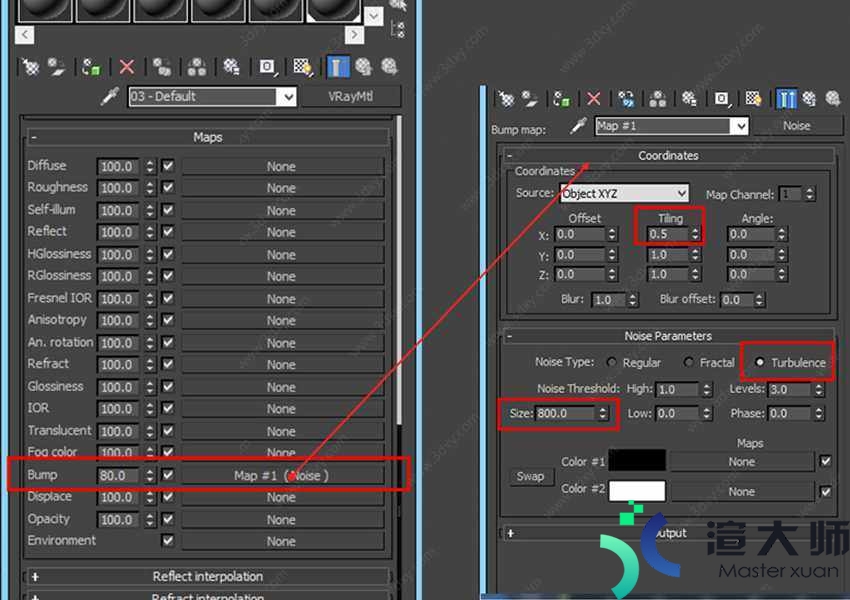
第六步。这时候调好VR的测试渲参数。试着渲染一个看看。

第七步。打开环境面板。(快捷键是8)。或者在菜单栏Rendering下点Environment。打开后在Environment map下指定一张合适的天空贴图(自己去感觉什么样的天空合适吧)。
提示:按住载入的图片拖拽到材质编辑器里一个空材质球上。在弹出的对话框里选择关联复制。同时一定要注意把环境改为球型环境这个很重要。不然反射效果会出问题。
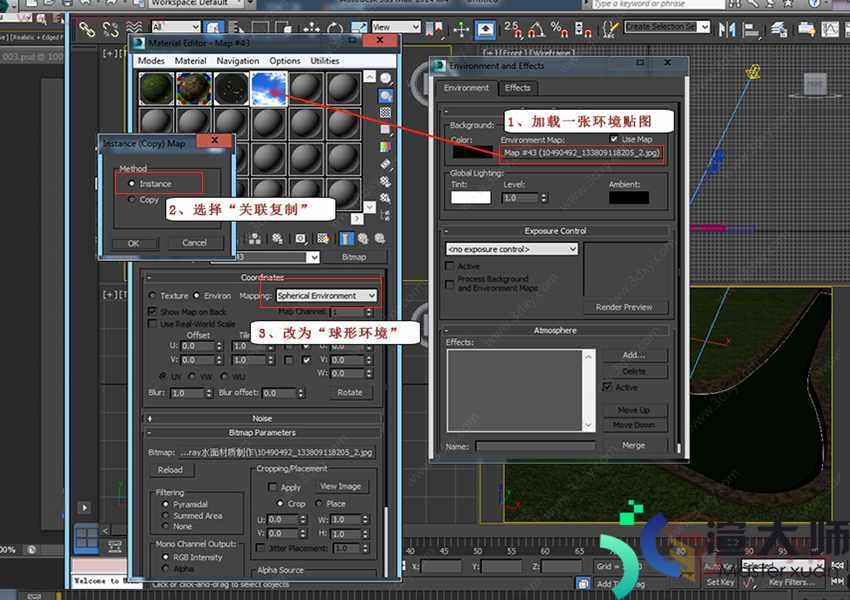
接着我们在渲染下看看吧!

最后。如果你觉得合适的话。那你可以出图了。角度自己看着来。出图的效果参数一高效果自然会更好。下图算是最终效果吧!
提示:这个方法同样适用于MAX渲染器。关键就在NOISE的参数还有环境贴图的设置上。希望大家细心体会。

最后提示大家主要需要注意的是BUMP的大小与NOISE里面SIZE的值的大小相互配合可以达到不同水面造型的效果。这部分是重点。
本文地址:https://gpu.xuandashi.com/30106.html,转载请说明来源于:渲大师
声明:本站部分内容来自网络,如无特殊说明或标注,均为本站原创发布。如若本站内容侵犯了原著者的合法权益,可联系我们进行处理。分享目的仅供大家学习与参考,不代表本站立场!